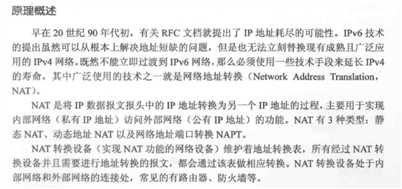
一、实验拓扑
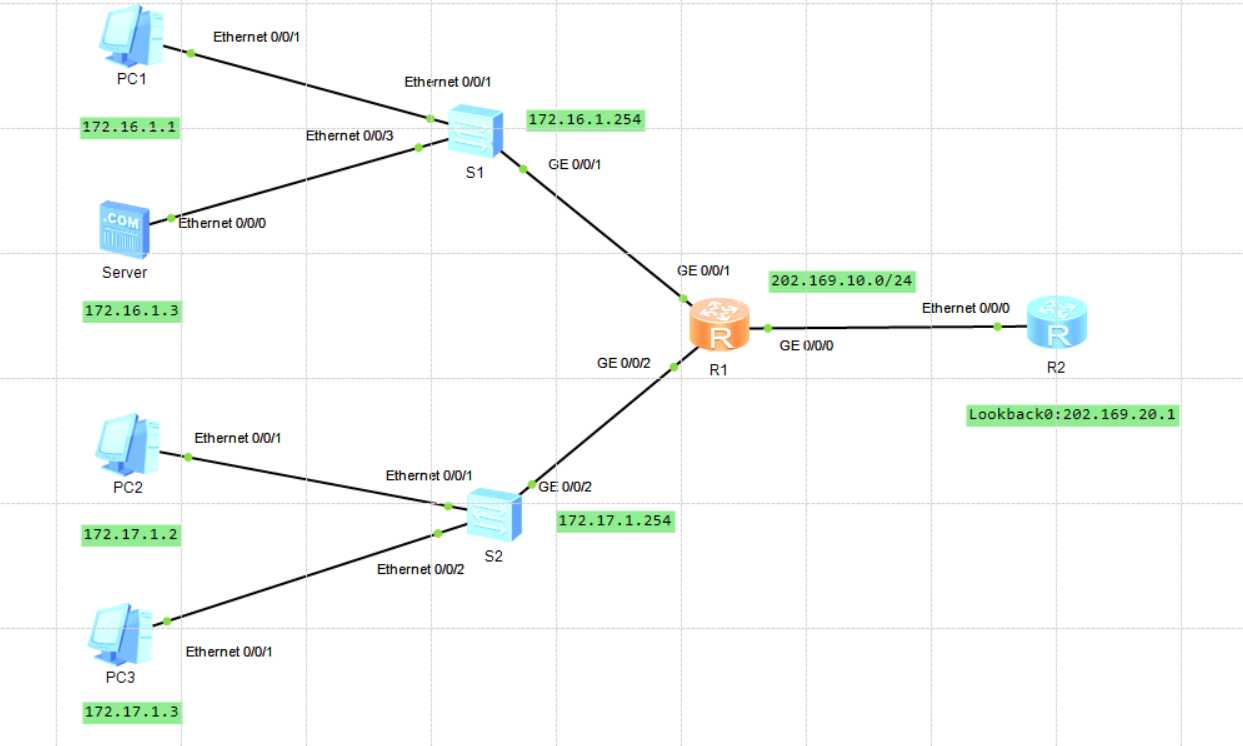
要求: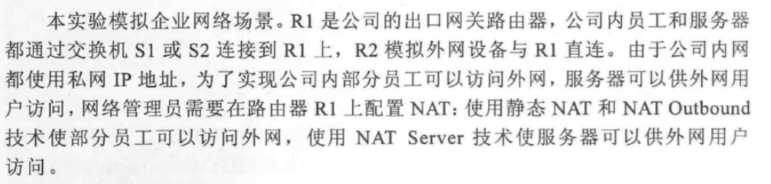
二、实验编址:
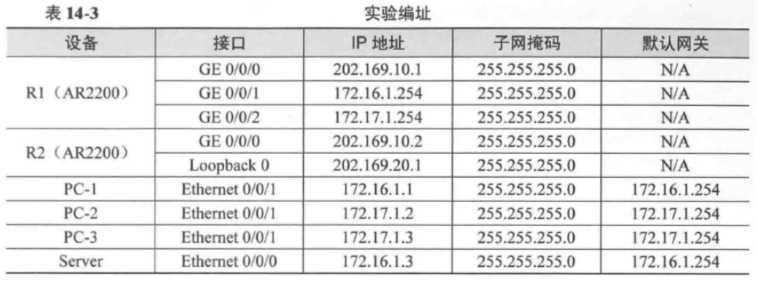
三、实验步骤:
1.启动设备(全选)
2.根据编址配置端口IP
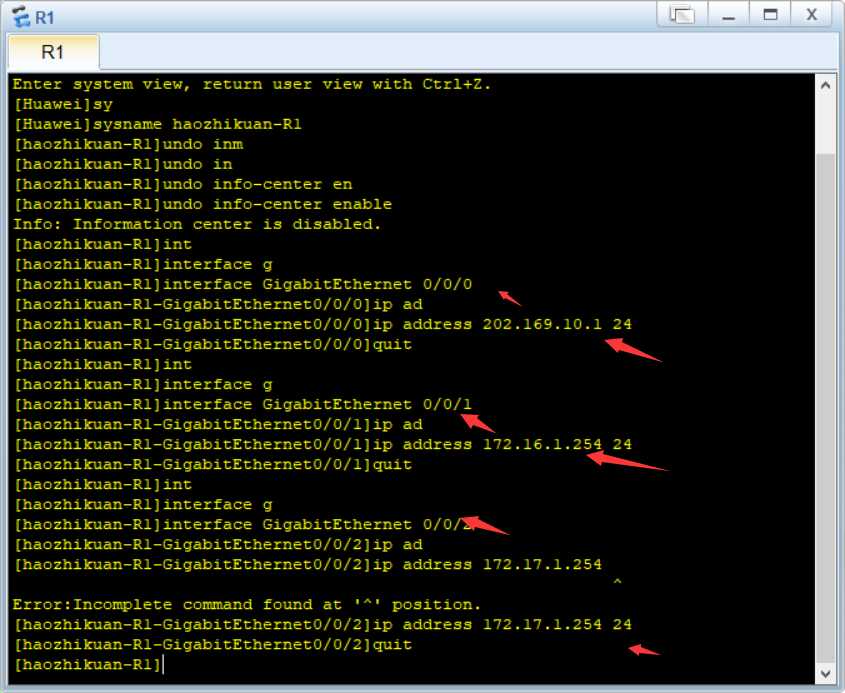



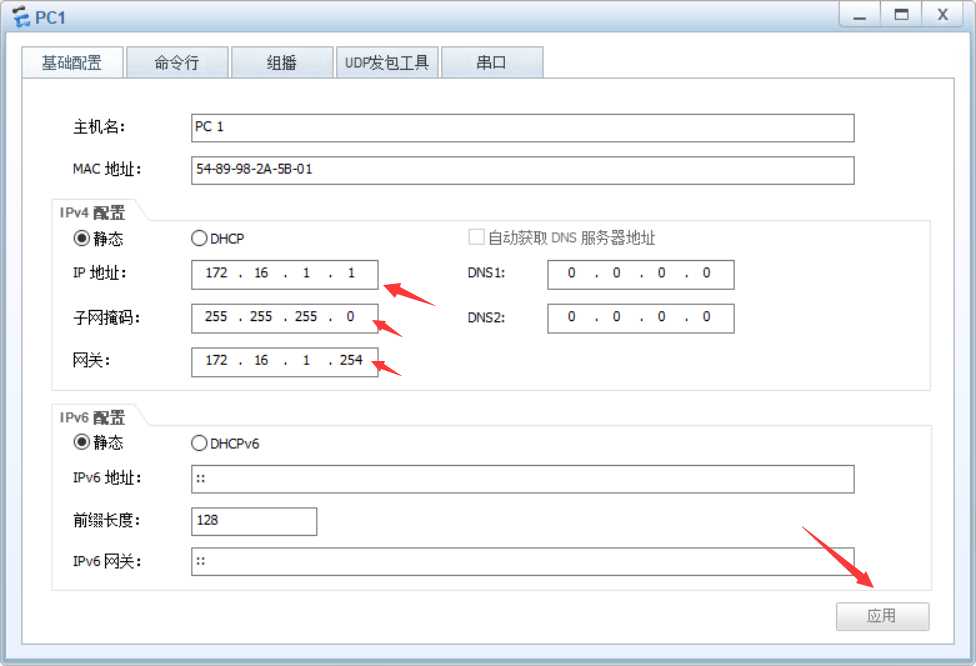
3.测试连通性:
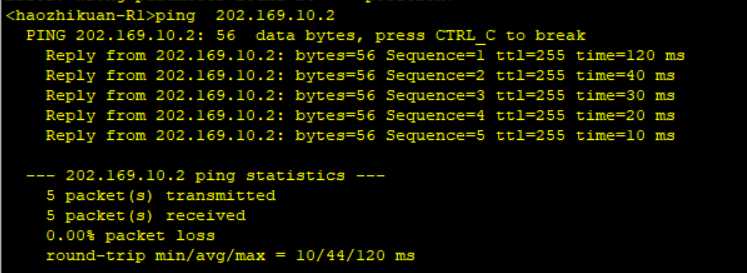
4.先配置静态的NAT:

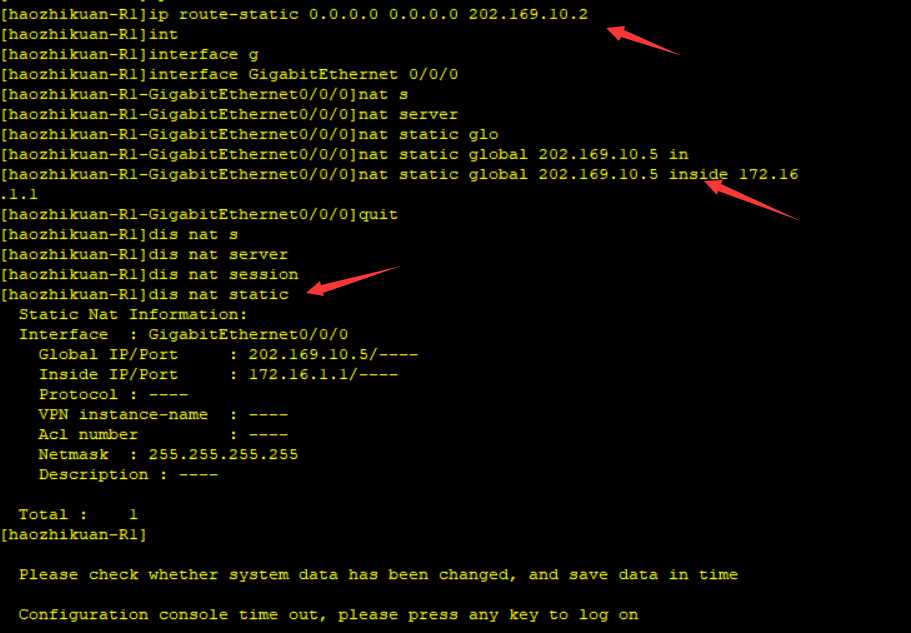
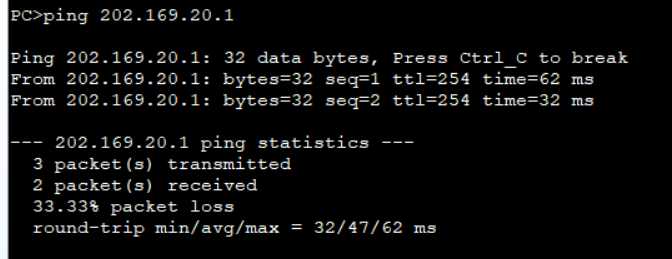
抓包观察R1g0接口:
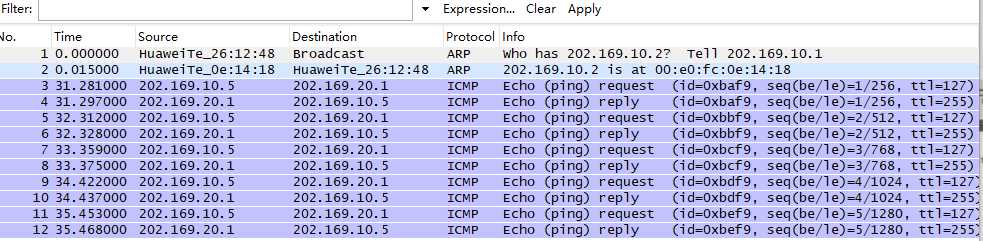
已经成功转换为外网地址
抓包观察PC1的E1接口:

又成功转化为私网地址返回!
5.配置NAT outbound

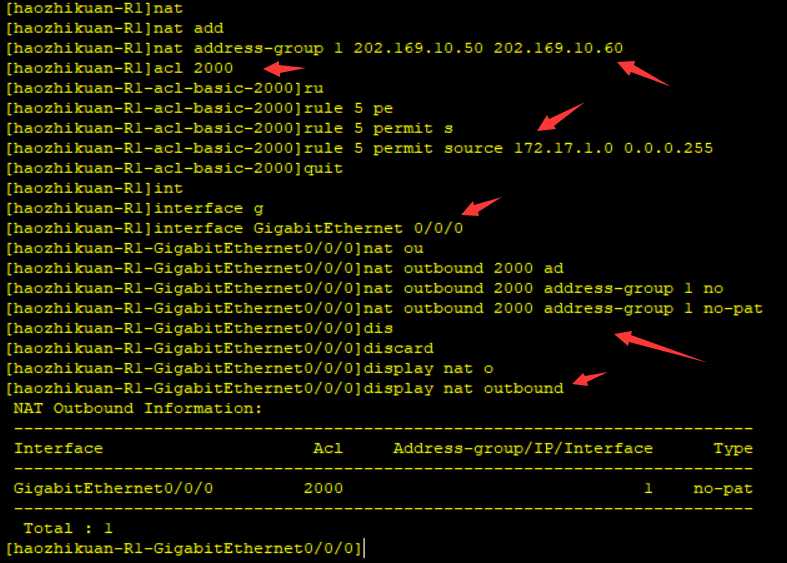
测试,用PC2ping,抓包R1的G0接口观察:

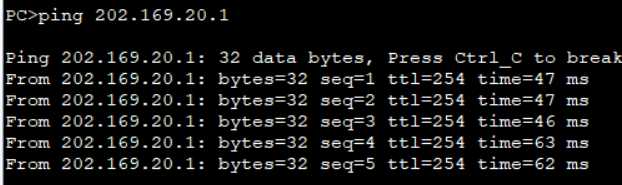
可以看到,成功的转换为公网地址!
抓包PC的E0接口:

发现同样可以转换为公网地址池中的其中一个地址返回数据!
6.配置Easy-ip
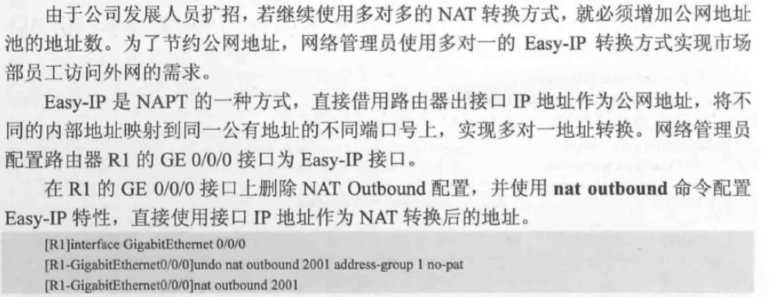

测试:
用PC2和PC3的UDP发包工具给R1的端口发送数据;
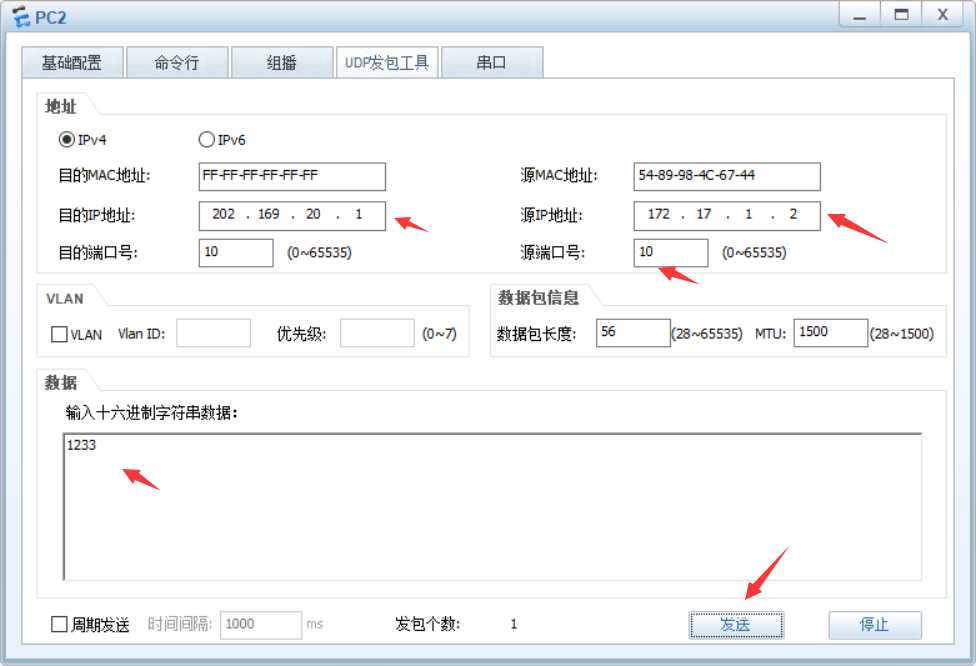
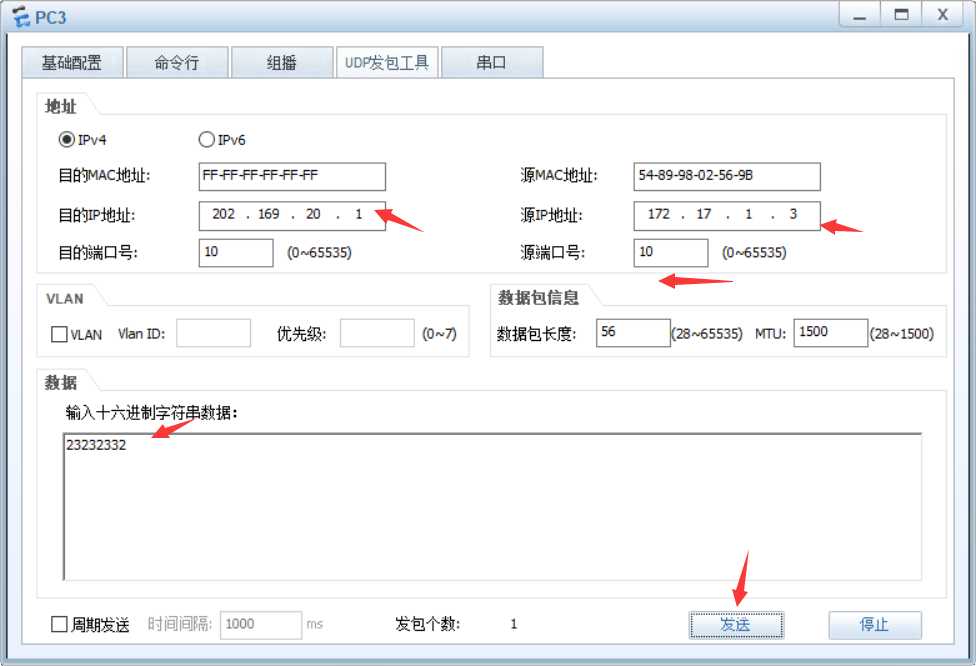
在R1上查看数据: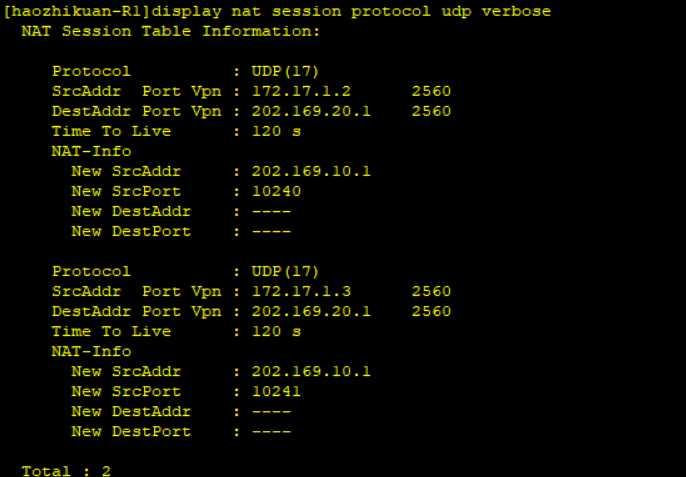

7.配置nat-server
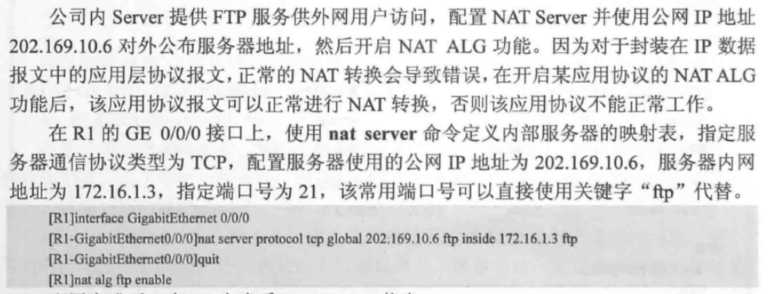
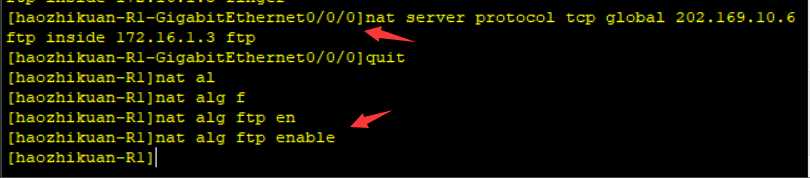

测试:
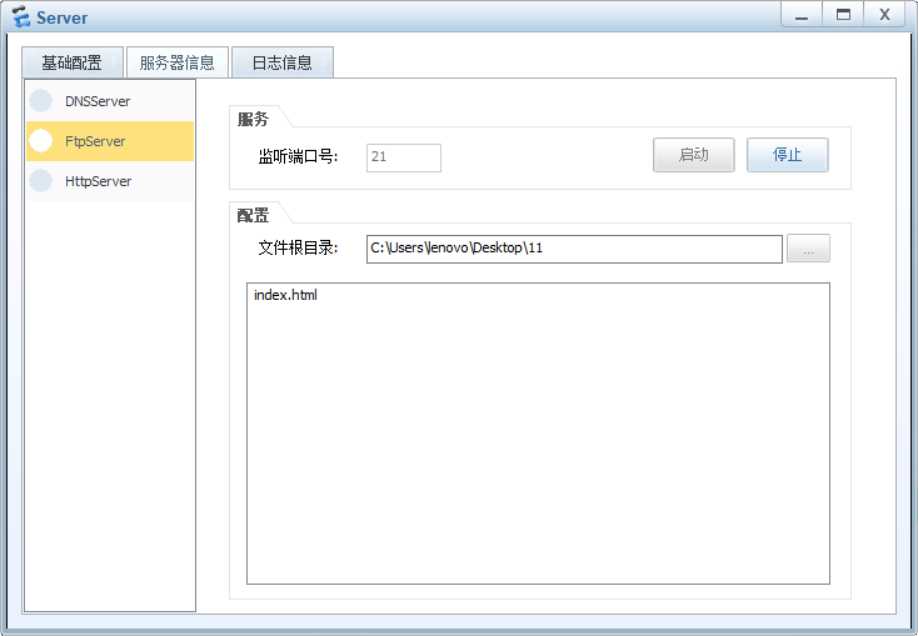
在R2上模拟登入:
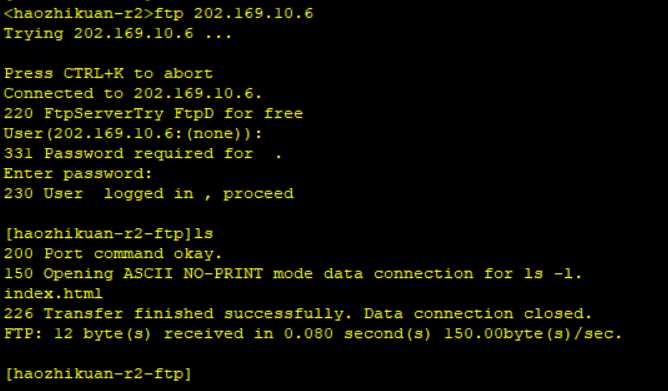
原文:https://www.cnblogs.com/hzk001/p/12030218.html